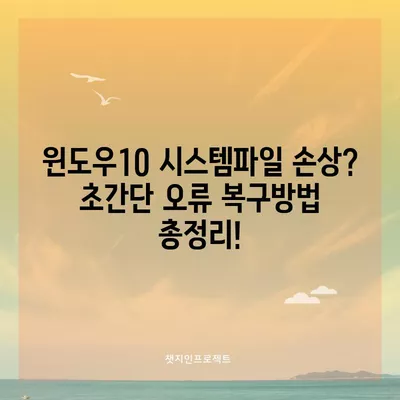윈도우10 시스템파일 손상 초간단 오류 복구방법
윈도우10 시스템파일 손상 초간단 오류 복구방법에 대해 자세히 알아보겠습니다. 시스템 파일은 운영체제의 근본적인 부분으로, 이를 복구하는 방법을 아는 것은 모든 사용자에게 필수적입니다. 본 블로그 포스트에서는 시스템 파일의 손상 원인, 이를 확인하는 방법, 그리고 손상을 복구하는 간단한 과정을 상세히 설명하겠습니다. 이제부터 차근차근 알아보겠습니다.
1. 시스템 파일 손상이란?
시스템 파일 손상이란, 운영체제가 정상적으로 작동하기 위해 필요한 파일들에 오류나 손상이 발생하는 경우를 의미합니다. 이는 다양한 원인에 의해 발생할 수 있습니다.
1.1 원인
- 하드웨어 문제: 하드 드라이브의 물리적 손상이나 메모리 오류는 시스템 파일의 손상을 초래할 수 있습니다.
- 악성 소프트웨어: 바이러스나 악성코드는 시스템 파일을 변경하거나 삭제하는 등의 피해를 줄 수 있습니다.
- 잘못된 업데이트: 운영체제 업데이트 도중 문제가 발생할 경우, 시스템 파일의 손상이 발생할 수 있습니다.
- 사용자 실수: 파일을 잘못 삭제하거나 변경하는 경우에도 손상이 발생할 수 있습니다.
| 원인 | 설명 |
|---|---|
| 하드웨어 문제 | 하드 드라이브 손상 및 메모리 오류 |
| 악성 소프트웨어 | 바이러스 및 악성 프로그램에 의한 변화 |
| 잘못된 업데이트 | 업데이트 실패 또는 충돌로 인한 손상 |
| 사용자 실수 | 파일 삭제 또는 잘못된 변경 |
이러한 손상이 발생하면, 시스템은 정상적으로 부팅되지 않거나, 특정 기능이 작동하지 않을 수 있습니다. 시스템 파일 손상이 의심된다면, 즉시 검사를 진행하는 것이 좋습니다.
1.2 증상
- 부팅 오류가 발생함
- 시스템 다운이나 빈번한 오류 메시지
- 윈도우 업데이트 오류
- 특정 프로그램 실행 시 충돌 발생
이러한 증상이 나타난다면, 윈도우10의 시스템 파일을 검사하고 복구해야 할 필요가 있습니다.
💡 감치 제도의 윤리적 문제를 자세히 알아보세요. 💡
2. 시스템 파일 검사 및 복구 방법
윈도우10은 시스템 파일의 손상을 확인하고 복구하기 위한 기본 도구를 내장하고 있습니다. 크게는 SFC(System File Checker)와 DISM(Deployment Imaging Service and Management Tool) 두 가지 도구가 있습니다.
2.1 SFC 스캔
SFC는 손상된 시스템 파일을 검사하고 복구하는 도구입니다. 다음의 단계를 통해 쉽게 실행할 수 있습니다.
- 명령 프롬프트 실행: 시작 메뉴에서 cmd를 입력하고, 나타나는 명령 프롬프트에 마우스 오른쪽 버튼을 클릭하여 관리자 권한으로 실행을 선택합니다.
명령 프롬프트 실행하기 src=cmd-admin.png />
- SFC 명령어 입력: 명령 프롬프트에
sfc /scannow를 입력하고 엔터 키를 누릅니다.
bash
sfc /scannow
- 검사 진행: 스캔이 완료될 때까지 기다립니다. 이 과정은 보통 1~2분 정도 소요됩니다.
| 상태 | 설명 |
|---|---|
| 무결성 위반 없음 | 문제가 발견되지 않았습니다. |
| 손상 파일 복구 완료 | 일부 손상된 파일이 찾아져 복구되었습니다. |
| 수행 실패 | 손상된 파일을 찾았지만 복구할 수 없습니다. |
2.2 DISM 사용하기
DISM은 손상된 파일을 복구하고 시스템 이미지를 복구하는 데 사용되며, SFC가 제대로 작동하지 않는 경우 유용합니다. DISM 도구는 다음과 같이 사용합니다.
-
명령 프롬프트 실행: 동일하게 명령 프롬프트를 관리자 권한으로 실행합니다.
-
DISM 명령어 입력: 다음 명령어를 입력하고 엔터 키를 누릅니다.
bash
dism /online /cleanup-image /restorehealth
- 복구 진행: 명령어를 입력하고 나서는 진행 상태를 확인할 수 있습니다. 이 과정도 2~3분 정도 소요될 수 있습니다.
| 상태 | 설명 |
|---|---|
| 작업 완료 | 시스템 이미지 복구가 완료되었습니다. |
| 오류 발생 | 복구 과정 중 단계에서 문제가 발생했습니다. |
2.3 복구 과정의 요약
이 과정이 완료되고 나면, 운영체제를 재부팅하여 모든 변화가 적용되도록 합니다. 어떤 결과가 나왔는지 확인하고, 필요에 따라 추가적인 조치를 취하는 것이 좋습니다.
💡 가스라이팅 피해에서 벗어나는 방법을 지금 바로 알아보세요. 💡
3. 결론
윈도우10 시스템파일 손상 초간단 오류 복구 방법에 대해 자세히 살펴보았습니다. 시스템 파일의 손상이 발생하는 여러 가지 원인과 그 징후를 이해한 후, SFC와 DISM 도구를 통해 손상된 파일을 검사하고 복구하는 방법을 배웠습니다.
시스템 파일 검사 및 복구는 어렵지 않으며, 누구나 따라할 수 있는 과정입니다. 문제가 발생했을 때 즉시 검사를 진행하여 빠르게 문제를 해결하는 것이 중요합니다.
하루라도 빨리 손상된 시스템을 회복하고, 안정적인 사용을 하시길 바랍니다!
💡 안면마비와 파상풍, 당신은 알고 있나요? 증상 비교를 확인해보세요! 💡
자주 묻는 질문과 답변
💡 감치 제도가 우리 사회에 미치는 영향에 대해 알아보세요. 💡
Q1: SFC가 작동하지 않을 때 어떻게 해야 하나요?
답변1: SFC가 작동하지 않을 경우, DISM 명령어를 사용하여 복구를 시도해 보세요.
Q2: SFC와 DISM의 차이점은 무엇인가요?
답변2: SFC는 손상된 파일을 직접 검사하고 복구하며, DISM은 시스템 이미지 자체의 상태를 관리하고 복구합니다.
Q3: 복구 과정 중 오류가 발생하면 어떻게 하나요?
답변3: 오류가 발생하면, 시스템을 재부팅 후 다시 SFC 또는 DISM을 실행해 보세요.
Q4: 이 방법은 모든 손상된 파일을 복구할 수 있나요?
답변4: 손상된 시스템 파일의 대부분은 복구 가능하지만, 매우 심각한 손상일 경우 재설치가 필요할 수 있습니다.
Q5: 복구 후 어떤 결과를 확인해야 하나요?
답변5: 복구 후 컴퓨터의 정상 작동 여부, 업데이트가 제대로 적용되는지 확인하는 것이 중요합니다.
윈도우10 시스템파일 손상? 초간단 오류 복구방법 총정리!
윈도우10 시스템파일 손상? 초간단 오류 복구방법 총정리!
윈도우10 시스템파일 손상? 초간단 오류 복구방법 총정리!